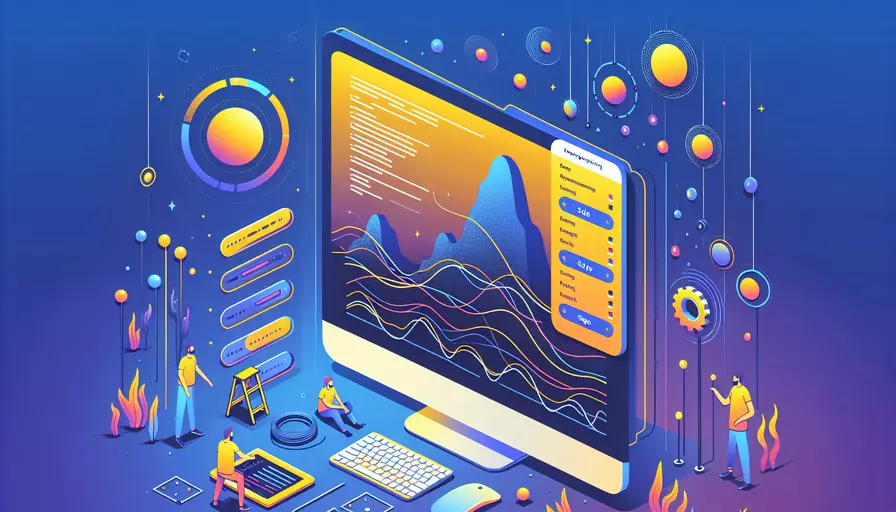
在Vue中设置展示长图图片的方法可以归纳为以下几点:1、使用CSS进行样式控制;2、使用Vue的指令和组件;3、实现懒加载优化性能。以下是详细描述其中的使用CSS进行样式控制。
使用CSS进行样式控制是一种常见的方法,通过CSS样式,我们可以使长图在页面上以特定的方式展示。例如,可以设置图片的宽度和高度、设置滚动条以及其他相关样式。可以使用overflow属性来处理长图的滚动问题。
一、使用CSS进行样式控制
使用CSS进行样式控制是展示长图的基础方法之一。以下是具体步骤:
- 设置图片的宽度和高度:
- 通过CSS属性
width和height来控制图片的显示尺寸。
- 通过CSS属性
- 处理图片的滚动问题:
- 通过CSS属性
overflow来设置图片在容器中的滚动行为。
- 通过CSS属性
- 设置图片响应式展示:
- 使用
max-width和height属性来确保图片在不同设备上的显示效果。
- 使用
示例代码如下:
<template>
<div class="image-container">
<img src="path/to/long-image.jpg" alt="Long Image" class="long-image"/>
</div>
</template>
<style scoped>
.image-container {
width: 100%;
height: 500px; /* 根据需求设置高度 */
overflow-y: scroll; /* 纵向滚动 */
}
.long-image {
width: 100%; /* 根据需求设置宽度 */
height: auto;
}
</style>
二、使用Vue的指令和组件
Vue提供了一些指令和组件,可以帮助我们更好地展示长图。
- v-bind指令:
- 动态绑定图片的属性,例如宽度、高度等。
- 自定义组件:
- 创建一个专门处理长图展示的组件,实现更好的封装和复用。
示例代码如下:
<template>
<div>
<LongImage :src="imageSrc" :alt="imageAlt" :width="imageWidth" :height="imageHeight"/>
</div>
</template>
<script>
import LongImage from './LongImage.vue';
export default {
components: {
LongImage
},
data() {
return {
imageSrc: 'path/to/long-image.jpg',
imageAlt: 'Long Image',
imageWidth: '100%',
imageHeight: 'auto'
};
}
};
</script>
三、实现懒加载优化性能
长图通常会占用较多的带宽和内存,因此实现懒加载可以显著提升页面性能。
- 使用Vue-lazyload插件:
- 这是一个专门用于Vue的懒加载插件。
- 自定义懒加载指令:
- 可以手动编写指令实现懒加载功能。
示例代码如下:
<template>
<div v-lazy-container="{ selector: 'img' }">
<img v-lazy="imageSrc" alt="Long Image" class="long-image"/>
</div>
</template>
<script>
import Vue from 'vue';
import VueLazyload from 'vue-lazyload';
Vue.use(VueLazyload, {
preLoad: 1.3,
error: 'path/to/error.png',
loading: 'path/to/loading.gif',
attempt: 1
});
export default {
data() {
return {
imageSrc: 'path/to/long-image.jpg'
};
}
};
</script>
四、总结
在Vue中设置展示长图图片的方法主要包括:1、使用CSS进行样式控制;2、使用Vue的指令和组件;3、实现懒加载优化性能。这些方法可以单独使用,也可以结合使用,以实现最佳的用户体验和性能优化。通过合理设置图片的宽度和高度、处理滚动问题、使用响应式设计、以及实现懒加载,可以有效地展示长图并提升页面性能。
进一步的建议是:根据实际需求选择合适的方法,并结合具体项目的特点进行优化和调整。例如,对于性能要求较高的场景,可以优先考虑懒加载技术;对于需要高度定制化的场景,可以创建自定义组件进行封装。这样可以确保长图展示效果最佳,并为用户提供良好的交互体验。
相关问答FAQs:
Q: 如何在Vue中设置展示长图图片?
A: 在Vue中设置展示长图图片可以通过以下几个步骤:
-
导入图片资源:首先,将长图图片放置在Vue项目的合适目录下,可以在
assets文件夹中创建一个images文件夹,并将长图图片放置其中。 -
在组件中引用图片:在需要展示长图图片的组件中,可以通过
import语句引入图片资源。例如,假设长图图片的文件名为long-image.jpg,可以使用以下代码引入图片资源:
import longImage from '@/assets/images/long-image.jpg';
- 使用
<img>标签展示图片:在Vue模板中,使用<img>标签来展示图片。将引入的图片资源赋值给src属性即可。例如:
<template>
<div>
<img :src="longImage" alt="长图图片">
</div>
</template>
- 设置样式以适应长图:由于长图图片的高度可能超过页面的可视区域,需要设置一些样式以适应长图的展示。可以在组件的样式中设置图片的最大高度或使用CSS属性
object-fit来控制图片的显示方式。例如:
<style scoped>
img {
max-height: 100%;
object-fit: contain;
}
</style>
通过以上步骤,你就可以在Vue中设置展示长图图片了。记得根据实际情况调整样式以获得最佳的展示效果。
Q: 如何处理Vue中展示的长图图片导致页面滚动问题?
A: 在Vue中展示长图图片可能会导致页面的滚动问题,因为长图的高度可能超过页面的可视区域。为了解决这个问题,可以采用以下方法:
- 使用CSS属性
overflow:在需要展示长图的组件的样式中,可以为父元素设置overflow: auto;,这样当图片的高度超过父元素的高度时,会出现滚动条。这样用户就可以通过滚动条来查看完整的长图。例如:
<style scoped>
.container {
overflow: auto;
}
</style>
<template>
<div class="container">
<img :src="longImage" alt="长图图片">
</div>
</template>
- 使用第三方库:如果需要更复杂的滚动效果或更好的用户体验,可以考虑使用一些Vue滚动库,如
vue-scroll或vue-virtual-scroll-list等。这些库可以提供更多的滚动选项,例如平滑滚动、无限滚动等。
无论选择哪种方法,都需要根据实际情况和需求来决定最佳的解决方案。
Q: 如何在Vue中实现长图图片的懒加载?
A: 在Vue中实现长图图片的懒加载可以提高页面加载性能和用户体验。以下是实现懒加载的一种常用方法:
- 安装并导入
vue-lazyload库:首先,使用npm或yarn等包管理工具安装vue-lazyload库。然后,在需要使用懒加载的Vue组件中导入该库。例如:
import VueLazyload from 'vue-lazyload';
Vue.use(VueLazyload);
- 使用懒加载指令:在需要懒加载长图图片的
<img>标签上添加v-lazy指令,并将图片的src属性绑定到需要加载的图片路径上。例如:
<template>
<div>
<img v-lazy="longImage" alt="长图图片">
</div>
</template>
- 设置默认加载图:为了提高用户体验,在长图图片加载完成前,可以显示一个默认的加载图。可以通过配置
VueLazyload的loading选项来设置默认加载图。例如:
Vue.use(VueLazyload, {
loading: require('@/assets/images/loading.gif')
});
通过以上步骤,就可以在Vue中实现长图图片的懒加载了。懒加载可以减少初始页面加载时间,提高用户体验,并节省带宽和资源消耗。
文章标题:vue如何设置展示长图图片,发布者:不及物动词,转载请注明出处:https://worktile.com/kb/p/3677424

 微信扫一扫
微信扫一扫  支付宝扫一扫
支付宝扫一扫 